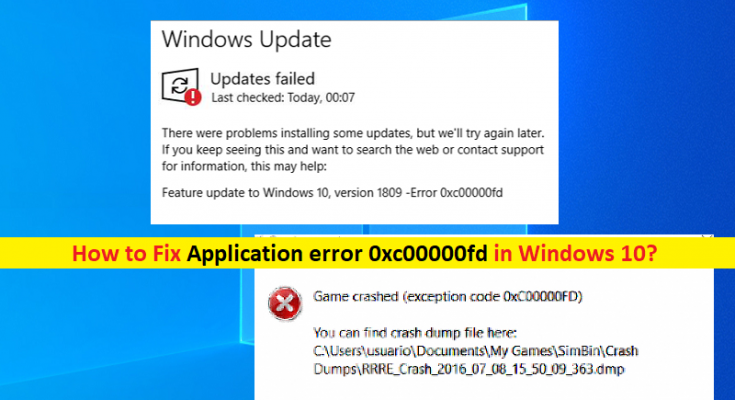Windows 10の「アプリケーションエラー0xc00000fd」とは何ですか?
Windows Updateのインストールに失敗したとき、またはゲームアプリケーションが予期せずクラッシュしたときに、Windows 10コンピューターで「アプリケーションエラー0xc00000fd」エラーが発生した場合は、適切な解決策があります。ここでは、問題を解決するための簡単な手順/方法について説明します。議論を始めましょう。
Windows 10の「アプリケーションエラー0xc00000fd」:Windows Updateのインストールに失敗した場合、またはゲームアプリケーションが予期せずクラッシュした場合に、Windowsの問題が異常に発生することがよくあります。このエラーにより、何らかの理由でWindowsUpdateを更新したりWindows10コンピューターで特定のゲームアプリケーションを起動したりできなくなります。
何人かのユーザーがこのエラーについて報告し、このエラーは主にWindows 10OSをWindowsビルド1803から新しいバージョンに更新しようとしたときに発生すると説明しました。このエラーは、「アプリケーションエラーコード0xc00000fd」の致命的なアプリケーションクラッシュエラーで表示されます。この問題の背後にある考えられる理由は、ゲームアプリケーションとの非互換性の問題、またはハードウェアアクセラレーション機能が原因です。このような場合、ゲームのショートカットパラメータを直接変更するか、Steamの起動オプションを変更することで問題の修正を試みることができます。解決策を探しましょう。
Windows 10でアプリケーションエラー0xc00000fdを修正するにはどうすればよいですか?
方法1:互換モードでゲームアプリケーションを実行する
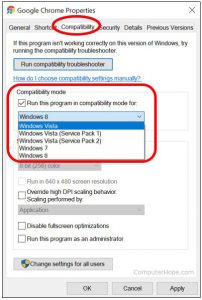
このエラーは、互換モードでゲームアプリケーションを実行することで修正できます。このエラーは、コンピュータのハードウェアアクセラレーションを処理するために組み込まれているプログラムとの不一致が原因で発生する可能性があります。起動オプションを変更することで問題を修正できます。
ステップ1:Windows 10で「ファイルエクスプローラー」を開き、エラーの原因となっているアプリケーション/ゲームのインストールフォルダーに移動し、アプリケーション/ゲームの実行可能ファイルを右クリックして、「プロパティ」を選択します
ステップ2:[プロパティ]ウィンドウで[互換性]タブをクリックし、[このプログラムを互換モードで実行する]チェックボックスをオンにして、ドロップダウンから[Windows 7]を選択し、[適用]と[OK]をクリックして変更を保存します。完了したら、ゲーム/アプリを再起動し、エラーが解決されたかどうかを確認します。
方法2:ハードウェアアクセラレーションなしでゲームアプリケーションを強制的に実行する
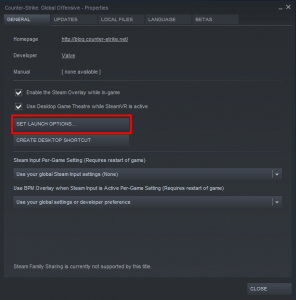
この問題を修正するもう1つの可能な方法は、ハードウェアアクセラレーションなしでゲームを強制的に実行することです。
オプション1:Steamの起動オプションを変更する
ステップ1:Windows 10で「Steamクライアント」を開き、「ライブラリ」に移動し、エラーの原因となっているゲームを右クリックして、「プロパティ」を選択します
ステップ2:開いたウィンドウの[全般]タブで、[起動オプションの設定]をクリックし、[起動オプション]画面で、テキストフィールドに「-cefNoGPU-cefNoBlacklist」と入力して変更を保存します。完了したら、Steamから直接ゲームを再起動し、問題が解決したかどうかを確認します。
オプション2:Steamの起動オプションを変更する
ステップ1:デスクトップ上のゲームアプリケーションのショートカットを右クリックして、[プロパティ]を選択します
ステップ2:[プロパティ]ウィンドウで[ショートカット]タブをクリックし、[ターゲットの場所]で、フィールド内に既に書き込まれているテキストの後に「-cefNoGPU -cefNoBlacklist」と入力し、[適用]ボタンと[OK]ボタンを押します。変更を保存する
ステップ3:完了したら、ゲームを再起動し、問題が解決したかどうかを確認します。
「PC修復ツール」でWindowsPCの問題を修正する[推奨される解決策]
「PC修復ツール」は、BSODエラー、DLLエラー、EXEエラー、プログラム/アプリケーションの問題、マルウェアまたはウイルスの問題、システムファイルまたはレジストリの問題、その他のシステムの問題を数回クリックするだけで簡単かつ迅速に見つけて修正する方法です。このツールは、下のボタン/リンクから入手できます。
結論
この投稿は、いくつかの簡単な手順/方法でWindows10のアプリケーションエラー0xc00000fdを修正する方法についてあなたを助けたと確信しています。あなたはそうするために私たちの指示を読んでそれに従うことができます。それで全部です。提案や質問がある場合は、下のコメントボックスに書き込んでください。